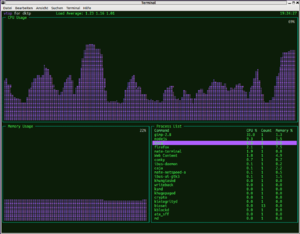Vtop unter Ubuntu installieren und konfigurieren
Das Tool vtop stellt einen Wrapper für das bekannte Werkzeug top (table of processes) dar. Es läuft unter node.js und ermöglicht eine übersichtliche Darstellung und Visualisierung der CPU und Memory Auslastung während des Betriebs. Dieser Artikel zeigt die Installation und Konfiguration von vtop unter Ubuntu 16.04 LTS, diese Anleitung kann aber auch zur Installation von vtop unter anderen Distributionen verwendet werden.
Installation
Um vtop verwenden zu können, ist vorab eine manuelle Installation von node.js (JavaScriptPlattform, basierend auf JavaScript Engine/Chrome) und des npm (Node Package Manager) erforderlich, da die Pakete in den Repositories meist nicht aktuell sind.[1]
Die Pakete python-software-properties und curl müssen auf dem System vorhanden sein, wenn nicht, können sie bequem über die Paketverwaltung installiert werden.
# apt install python-software-properties curl # curl -sL https://deb.nodesource.com/setup_8.x | sudo bash - # apt install nodejs
Wenn die Installation von node.js und npm abgeschlossen wurde, können die installierten Versionen kurz überprüft werden:
# nodejs --version v8.9.1
# npm --version 5.5.1
Nun kann mit dem Node Package Manager das Tool vtop installiert werden:
# npm -g install vtop
Verwendung
Nach einer erfolgreichen Installation kann vtop im Terminal mit folgendem Kommando ausgeführt werden:
vtop
Das Tool bietet darüberhinaus noch mehrere Steuerungsmöglichkeiten. Während vtop aktiv ist, sind in der Prozessliste u.a. folgende Tastenkürzel für verschiedene Aktionen möglich:
| Tastenkürzel | Beschreibung |
|---|---|
| dd | Prozess beenden |
| g | Spitze der Prozessliste |
| G | Ende der Prozessliste |
| u | vtop auf letzte version updaten |
| Pfeil links | Zoom in /Graphen |
| Pfeil rechts | Zoom out / Graphen |
Wenn das Terminal mouse events unterstützt, ist die Prozessliste anklickbar und es kann mittels Mausrades durch die Prozesse gescrollt werden.
Beispiele
vtop bietet noch farblich unterschiedliche Themes, die beim Aufruf als Parameter mitgegeben werden können, zum Beispiel:
vtop --theme wizard vtop --theme brew vtop --theme acid
Ein eigenes Theme mit eigener Farbgebung ist leicht realisierbar:
Dazu nimmt man ein Theme aus dem Theme Verzeichnis und ändert die hexadezimalen Farbwerte in der Steuerdatei.
vi /usr/lib/node_modules/vtop/themes/seti.json
Anschließend wird vtop mit dem entsprechenden Theme gestartet:
vtop --theme seti
Um sich Tipparbeit beim Aufruf zu ersparen, bietet es sich an, in der bash.rc einen Alias dafür abzulegen:
alias vtop="vtop --theme seti"
Weitere Informationen und Beispiele finden sich auf der Projektseite von vtop.[2]
Einzelnachweise
- ↑ nodesource (github.com)
- ↑ vtop (github.com)
|
Autor: Wilfried Seifert Wilfried Seifert, tätig in der Abteilung Systems Engineering bei Thomas-Krenn, ist in seinem Arbeitsbereich für die System-/Prototypenentwicklung sowie Softwaredeployment / Rollout zuständig. LPIC 3 zertifiziert, beschäftigt sich u.a. mit Aufbau / Programmierung Embedded Systemen.
|